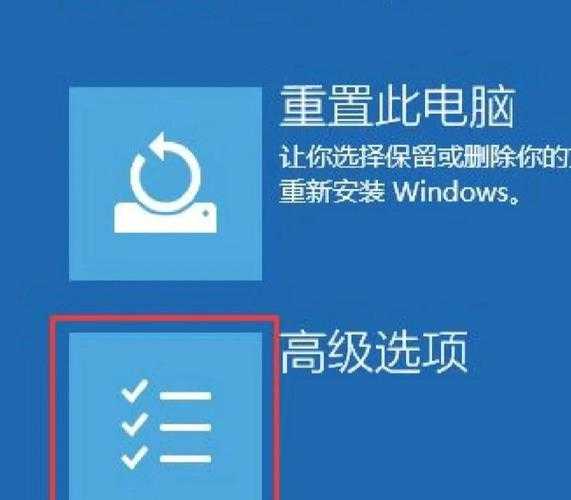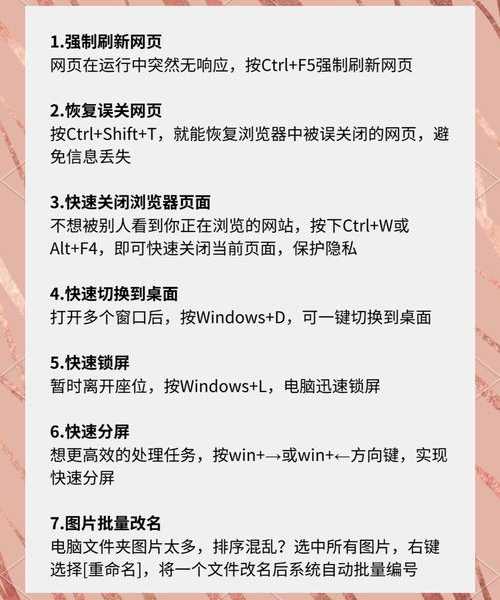别再为系统崩溃发愁了!手把手教你玩转window7 vhd,工作效率翻倍
前言:为什么你需要了解window7 vhd?
大家好,我是你们的老朋友,一个在电脑前摸爬滚打多年的技术博主。相信不少朋友都遇到过这种情况:
正在赶一个重要的项目报告,或者调试一个复杂的程序,突然系统蓝屏了!重装系统?半天时间就没了,软件环境还得重新配置。
今天,我就来给大家分享一个超级实用的技巧——使用
window7 vhd。
这不仅仅是一个备份方案,更是一种全新的系统使用思维,能让你彻底告别系统崩溃的烦恼。
什么是window7 vhd?它到底能帮你做什么?
VHD可不是什么高深莫测的东西
简单来说,
window7 vhd就是用一个文件来模拟一块硬盘。
你可以把整个Windows 7操作系统,包括系统文件、你安装的软件、你的个人设置,统统打包进这一个.vhd格式的文件里。
这个文件你可以放在现在的硬盘里,也可以放在移动硬盘或者U盘上。
window7 vhd的强大之处
- 系统隔离与安全:你可以创建一个专门用于测试软件或浏览高危网站的window7 vhd系统,玩坏了直接删掉文件就行,完全不影响你主系统的安全。
- 快速备份与恢复:在安装大型软件或进行重要更新前,先给当前的window7 vhd文件做个拷贝。一旦出现问题,几分钟就能恢复到之前的状态,比传统Ghost备份更灵活。
- 便携式系统:你可以把配置好的window7 vhd启动盘放在移动硬盘上,无论走到哪台电脑,都能启动属于你自己的专属工作环境。
实战开始:如何创建属于你的第一个window7 vhd系统
准备工作
在开始之前,你需要准备以下几样东西:
- 一个正常的Windows 7操作系统(Windows 8/10/11也可以,操作大同小异)。
- Windows 7的安装镜像(ISO文件)。
- 至少10GB的可用磁盘空间(建议更多,因为要装系统和软件)。
详细步骤
第一步:创建VHD虚拟磁盘
1. 右键点击“计算机”,选择“管理”,打开“计算机管理”窗口。
2. 在左侧找到“磁盘管理”,右键点击它,选择“创建VHD”。
3. 在弹出的窗口中:
-
位置:选择一个空间充足的磁盘分区,给VHD文件起个名字,比如`MyWin7.vhd`。
-
虚拟硬盘大小:建议设置25GB以上,确保系统有足够空间。
-
虚拟硬盘格式:选择“VHD”即可,兼容性最好。
-
虚拟硬盘类型:选择“动态扩展”,这样VHD文件会根据实际使用量慢慢变大,节省初始空间。
第二步:初始化并分区
创建完成后,在磁盘管理里会多出一块“未分配”的磁盘。
右键点击它,选择“初始化磁盘”,然后右键点击未分配空间,“新建简单卷”,按提示完成分区格式化。
现在,你的电脑里就多了一块“虚拟硬盘”了,它在系统里看起来和真实硬盘分区一模一样。
第三步:将Windows 7安装到VHD中
这是最关键的一步,我们需要让系统安装程序识别并安装到这块虚拟硬盘上。
1. 使用工具(如UltraISO)将Windows 7的ISO镜像刻录到U盘,制作成启动U盘。
2. 重启电脑,从U盘启动,进入Windows 7安装界面。
3. 当出现选择安装位置的界面时,你可能看不到刚才创建的VHD硬盘。这时,按`Shift + F10`打开命令提示符窗口。
4. 依次输入以下命令(假设你的VHD文件放在D盘根目录):
```diskpartselect vdisk file=d:\MyWin7.vhdattach vdiskexitexit```5. 点击安装界面上的“刷新”按钮,你就能看到多出来一块硬盘,选择它进行安装即可。
小贴士:安装过程中,系统会自动在启动菜单(Boot Menu)里添加一个从
window7 vhd启动的选项。以后开机时,你就可以选择进入真实系统还是VHD里的虚拟系统了。
高级玩法:让window7 vhd成为你的效率神器
场景一:打造专属的“软件测试沙盒”
我经常需要评测各种新软件,但很多软件卸载不干净,会在系统里留下垃圾。
我的做法是,创建一个干净的
window7 vhd系统,专门用来安装和测试新软件。
测试完毕,如果软件不错,我就在主系统里安装;如果不行,直接删除这个VHD文件,主系统丝毫不受影响。
这种
使用window7 vhd进行测试的方法,极大地保障了我主系统的稳定和洁净。
场景二:制作随身携带的“移动办公系统”
你可以把配置好的、包含所有办公软件的
window7 vhd文件拷贝到高速移动硬盘上。
在公司、家里、客户的电脑上,只要开机时选择从移动硬盘启动,你面对的就是完全相同的桌面和软件环境,再也不用担心异地办公的适应问题了。
场景三:秒级系统备份与还原
与传统备份软件相比,
window7 vhd的备份机制更加直观和快速。
你只需要在资源管理器里复制一份VHD文件,就完成了一次完整的系统备份。
恢复时,只需用备份文件覆盖掉出问题的VHD文件即可,整个过程在PE系统下几分钟就能完成。
常见问题与注意事项
- 性能损耗:VHD系统运行在真实的硬件上,性能损耗极小,几乎可以忽略不计,日常使用完全感觉不到差异。
- 驱动问题:如果你的VHD系统要在不同硬件配置的电脑上启动(比如做便携系统),建议在封装系统前,使用Sysprep工具进行 generalize(通用化处理),以避免驱动冲突导致的蓝屏。
- 空间管理:虽然设置了动态扩展,但也要定期检查VHD文件的大小,避免它无限增长占满整个磁盘分区。
结语:拥抱更高效、更安全的工作方式
通过今天的分享,相信你已经对
window7 vhd有了全面的认识。
它不是一个复杂的技术概念,而是一个能切实提升我们工作效率、保障数据安全的实用工具。
从创建一个简单的测试环境,到打造一个随身的办公系统,
掌握window7 vhd的技巧,就如同给你的电脑上了多重保险。
花一点时间动手试试吧,当你成功启动第一个VHD系统时,你会发现自己打开了一扇新世界的大门!
如果你在操作过程中遇到任何问题,欢迎在评论区留言,我会尽力为大家解答。我们下期技巧分享再见!